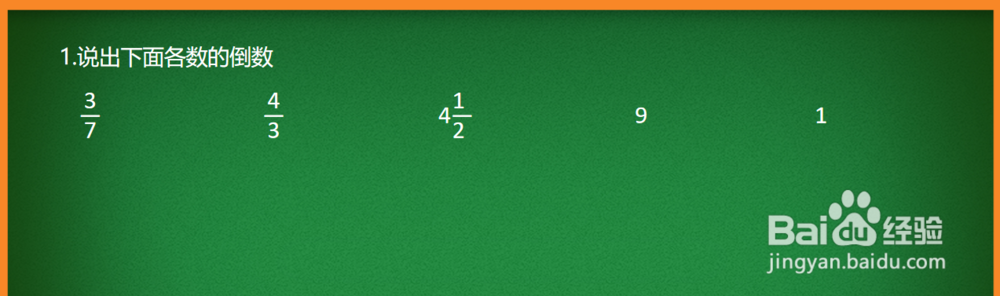如何在ppt输入(写入、插入)分数?
1、菜单栏找到【插入】菜单
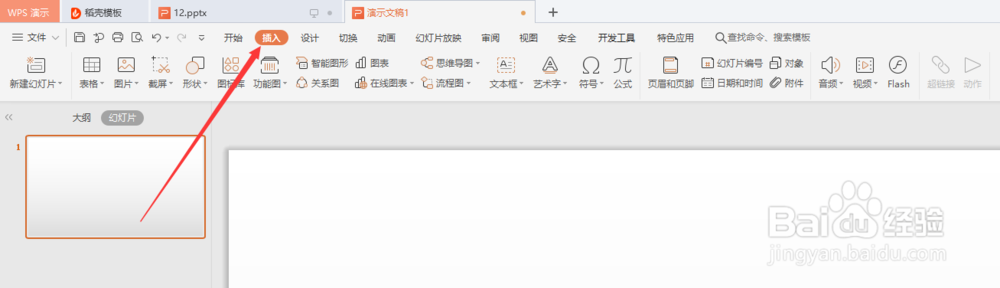
2、然后点击【公式】进入编辑器

3、分数是上下结构的,比较好找

4、然后输入分数就好了,上面是分子,下面是分母。输入完数字后,点击关闭,分数已显示在ppt上。


5、放入你要插入的位置即可。如果想要修改当前分数,双击鼠标【左键】。
但这种使用编辑器插入的分数在修改字体颜色有点麻烦。所以我一般使用第二种方法。
像这种使用编辑器插入的分数,想要修改分数的颜色,看下面的步骤。
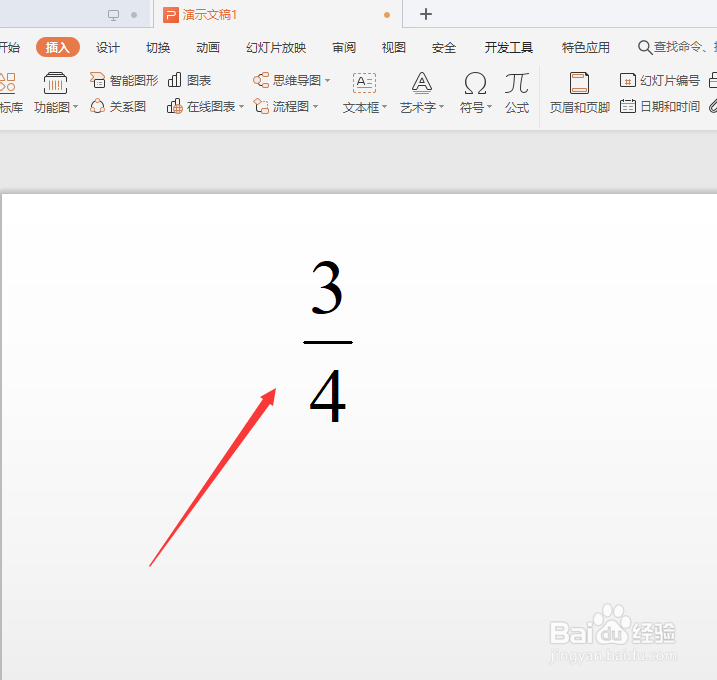
6、当面是第一种方法,用编辑器插入的分数如何来修改分数的的颜色。
第一步,右键刚刚插入的分数,选择【另存为图片…】
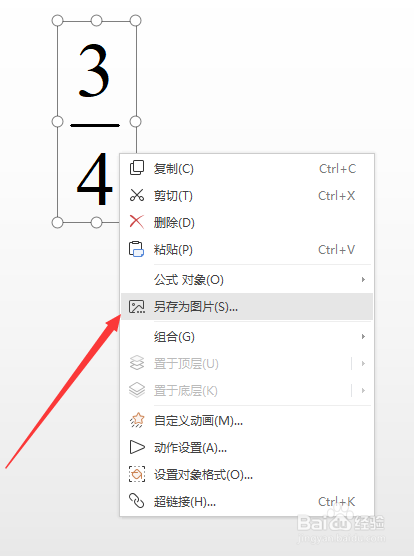
7、第二步,保存图片到桌面或者其他地方都可以(最好保存到容易找到的地方),我就把它放桌面了,选择【桌面】,选择【文件类型】,文件类型保存成PNG格式,然后【保存】。
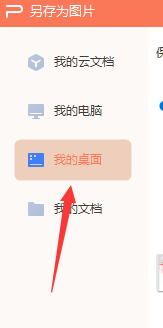
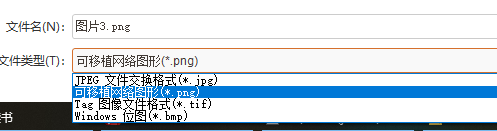
8、第三步,回到要插入分数的ppt,在菜单栏找到【插入】,然后选择【图片】-【本地图片】,找到上一步保存的图片,双击鼠标【左键】,分数被添加到当前ppt的页面上。可以把之前的删掉了。

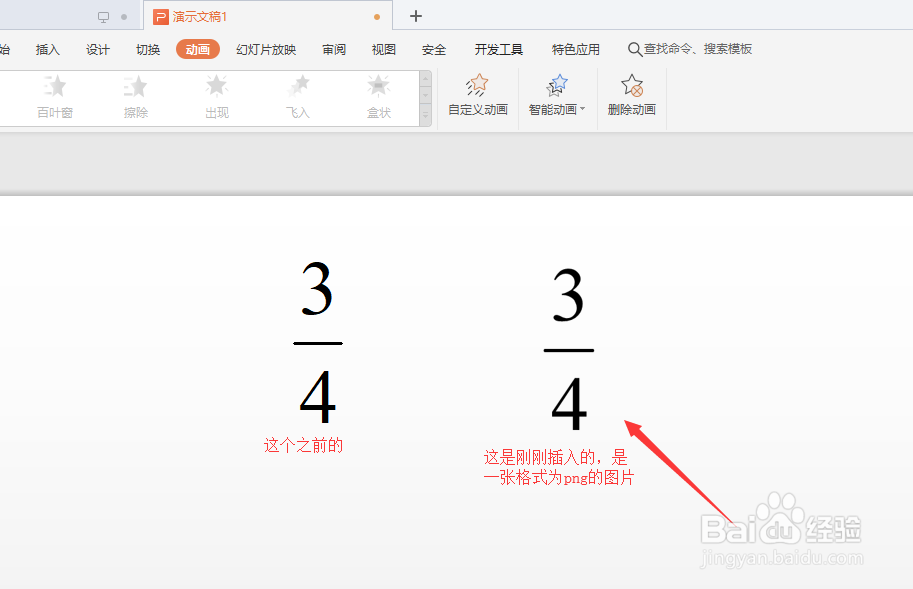
9、第四步,双击刚刚插入的图片,找到如图的玩意,版本不一样,可以显示出的不一样,找到【效果】,阴影选择【内部居中】,颜色选择“您想要的颜色”,模糊和距离调到最大。是不是变了呢!!!!
这种太麻烦了,直接第二种方法。
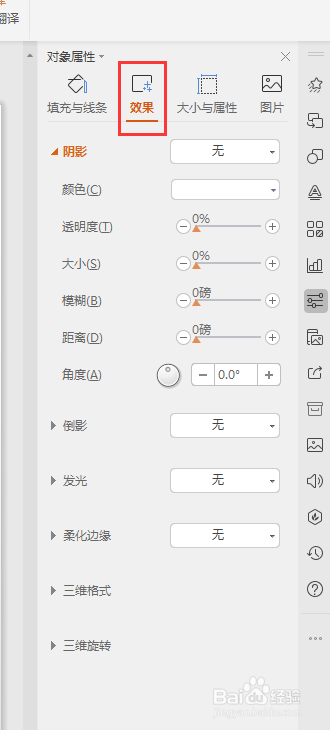
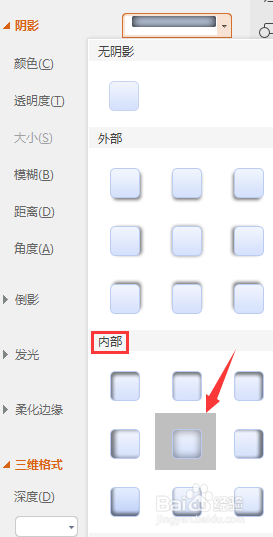
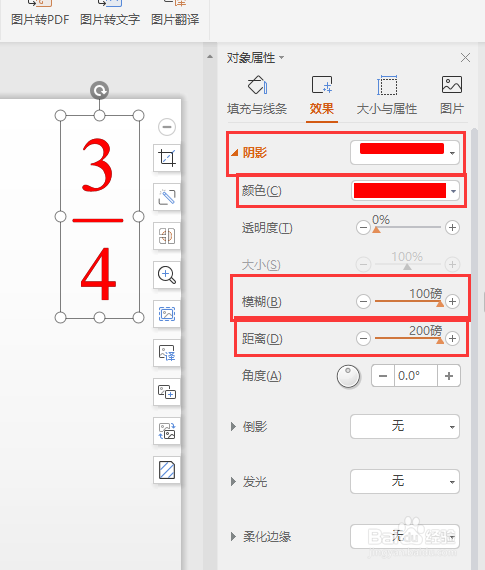
1、菜单栏找到【插入】菜单,选择【文本框】
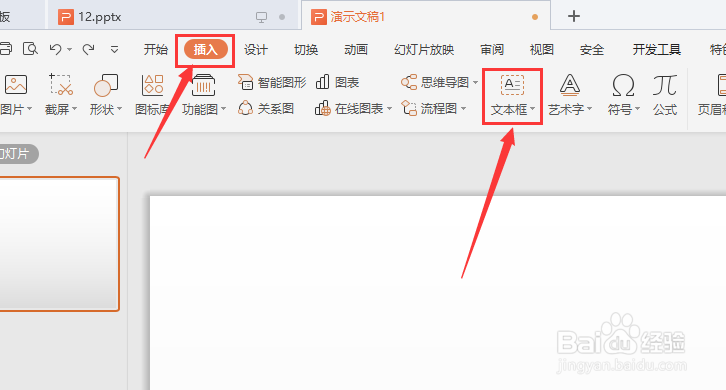
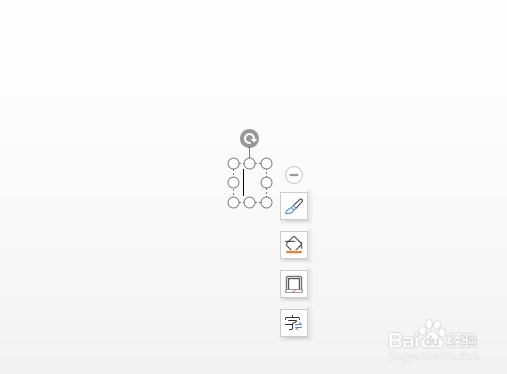
2、比如输入分数:5分之1
先输入数字“1”,然后回车输入“shift -”(是键盘上面数字0右边的符号),然后删除一个“—”,留一个“—”,不然太长了,再回车输入数字“5”
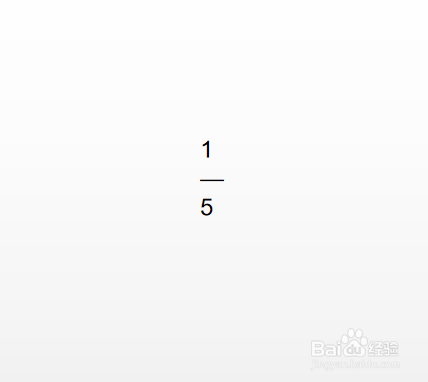
3、最后,修饰一下就OK了,鼠标左键单击文本框,菜单栏,选择居中对齐,然后调整一下行间距(缩小行间距),调到自己喜欢的位置即可。

4、最最后,上一个色,多种方案,你可以鼠标左键单击文本框,选择【文本填充】;你也可以选择里面的文字,选择【字体颜色】。这种比较自由!!!
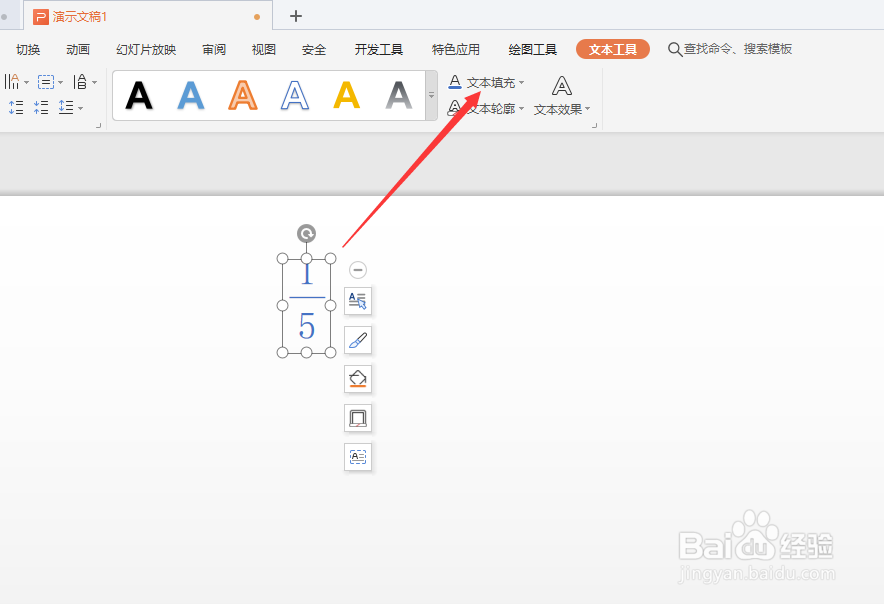
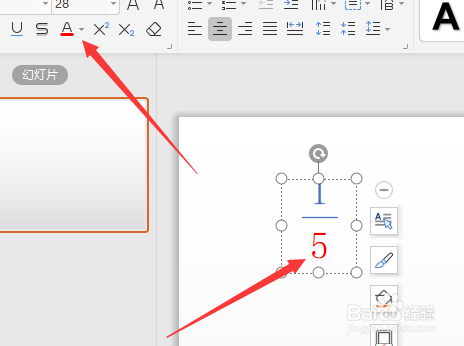
5、效果图